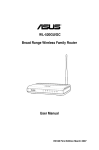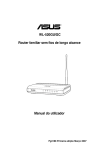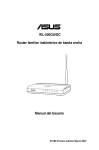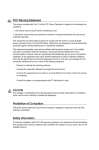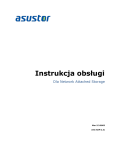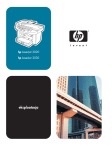Download WL-520gC
Transcript
® WL-520GU/GC Szerokopasmowy router bezprzewodowy R Skrócona instrukcja instalacji P3188 Wydanie pierwsze Marzec 2007 Informacje kontaktowe producenta ASUSTeK COMPUTER INC. (Asia-Pacific) Adres firmy: 15 Li-Te Road, Beitou, Tajpej 11259 Podstawowy (tel.): +886-2-2894-3447 Adres sieci web: www.asus.com.tw Podstawowy (faks): +886-2-2894-7798 Podstawowy e-mail: [email protected] ASUS COMPUTER INTERNATIONAL (Ameryka) Adres firmy: 44370 Nobel Drive, Fremont, CA 94538, USA Podstawowy (faks): +1-510-608-4555 Adres sieci web: usa.asus.com Pomoc techniczna Ogólna pomoc techniczna: +1-502-995-0883 Support (fax): +1-502-933-8713 Pomoc techniczna online: http://vip.asus.com/eservice/techserv.aspx ASUS COMPUTER GmbH (Niemcy i Austria) Adres firmy: Harkort Str. 25, D-40880 Ratingen, Germany Podstawowy (tel.): +49-2102-95990 Podstawowy (faks): +49-2102-959911 Adres sieci web: www.asuscom.de Kontakt online: www.asuscom.de/sales Pomoc techniczna Komponenty: +49-2102-95990 Pomoc techniczna online: www.asuscom.de/support Notebook: +49-2102-959910 Pomoc (faks): +49-2102-959911 Podręcznik użytkownika szerokopasmowego routera bezprzewodowego WL-520GU/GC R Spis treści Specyfikacja.................................................................................................2 1. Zawartość opakowania.........................................................................3 2. Podłączanie modemu ADSL i routera bezprzewodowego................. 3 1) Podłączenie kabli................................................................................3 2) Wskaźniki stanu..................................................................................4 3) Opcja montażu ściennego..................................................................4 3. Wprowadzenie.......................................................................................5 1) Połączenie przewodowe.....................................................................5 2) Połączenie bezprzewodowe...............................................................5 3) K onfiguracja adresu IP dla połączenia przewodowego lub bezprzewodowego................................................................ . . . . . . . . . 5 4) Konfiguracja routera bezprzewodowego............................................6 5) Szybkie ustawienia ...........................................................................7 4. Właściwości routera bezprzewodowego...........................................12 1) Wybór trybu pracy ...........................................................................12 2) Ustawienia szyfrowania sieci bezprzewodowej ...............................12 3) Ustawienie wirtualnego serwera w sieci LAN...................................14 4) Ustawienie funkcji Virtual DMZ w sieci LAN.....................................15 5) Ustawienia DDNS.............................................................................15 6) Ustawienia zarządzania szerokością pasma ......................................19 5. Dostępne funkcje................................................................................22 1) Współdzielenie drukarki USB...........................................................22 6. Ustawienia poprzez użycie programu narzędziowego ASUS ........ 25 1) Instalacja programu narzędziowego dla WL-520GU/GC.................. 25 2) EZSetup............................................................................................26 7. Rozwiązywanie problemów................................................................27 8. Dodatek................................................................................................30 9. Konfiguracja WL-520GU/GC w systemie operacyjnym Vista.......... 36 R Podręcznik użytkownika szerokopasmowego routera bezprzewodowego WL-520GU/GC Specyfikacja Standard sieci IEEE 802.11b, IEEE 802.11g, IEEE 802.3, IEEE802.3x, IEEE 802.3u, IEEE 802.1x, IEEE 802.11i, IPv4, IPv6, CSMA/CA, CSMA/CD, ICMP Częstotliwość działania 2.4G ~ 2.5GHz Szybkość przesyłania danych 802.11g: 6, 9, 12, 18, 24, 36, 48, 54Mbps 802.11b: 1, 2, 5.5, 11Mbps Kanał działania 11 - Ameryka Północna, 14 - Japonia, 13 – Europa (ETSI) Porty WAN x 1, LAN x 4 RJ45 for 10/100 BaseT, 1 x USB2.0 do współdzielenia drukarki (wyłącznie WL-520GU) Antena Obsługa funkcji Antenna Diversity, 1 x złącze anteny ReverseSMA Przycisk EZSetup Automatyczna konfiguracja SSID oraz WEP lub WPA Zasilacz * WL-520GU: DC: Prąd stały: +5V maks. prąd 2A WL-520GC: DC EU/UK: +9V/1A; TW/US: +9V/800mA Zabezpieczenia Kontrola dostępu WEP-64bits, WEP-128bits, WPA-Personal, WPA2-Personal, WPA-Auto-Personal (TKIP. AES. TKIP+AES), WPA-Enterprise, WPA2-Enterprise, WPA-Auto-Enterprise (TKIP. AES. TKIP+AES), Radius with 802.1x Kontrola dostępu na poziomie MAC, Filtr żródłowych/ docelowych adresów IP, Domain Access Control (Kontrola dostępu do domeny) Firewall Firewall NAT, SPI (Stateful Package Inspection) Firewall, kontrola ping sieci WAN Jakość usługi BOD (wyłącznie WL-520GU ), WMM Zarządzanie siecią Obsługa uPnP, DHCP Server, DNS Proxy, NTP Client, DDNS, Port Trigger, Virtual Server, Virtual DMZ, VPN Pass-Through Temperatura Praca: 0~40oC Przechowywanie: -30~50oC Wilgotność Praca: 50~90% Przechowywanie: 20~90% * Należy uzywać wyłącznie zasilacza znajdującego się w opakowaniu. Podręcznik użytkownika szerokopasmowego routera bezprzewodowego WL-520GU/GC R 1. Zawartość opakowania • Router bezprzewodowy WL-520GU/GC x 1 • Zasilacz sieciowy x 1 • Dysk CD z programami narzędziowymi x 1 • Kabel RJ45 x 1 • Antena zewnętrzna x 1 • Instrukcja szybkiego uruchomienia x 1 2. Podłączanie modemu ADSL i routera bezprzewodowego 1) Podłączenie kabli 1 Antena Ścienne gniazdo zasilania USB EZ Setup Modem LAN Reset Zasilanie WAN Zasilanie Telefon Panel tylny Ścienne gniazdo telefoniczne 2 Ścienne gniazdo zasilania Router bezprzewodowy ASUS Zasilanie 3 LAN Ścienne gniazdo zasilania Modem Zasilanie Telefon Router bezprzewodowy ASUS Zasilanie LAN WAN Ścienne gniazdo telefoniczne Uwaga: Należy używać wyłącznie zasilacza znajdującego się w opakowaniu. Używanie innych adapterów może uszkodzić urządzenie. Uwaga: Urządzenie pokazane na ilustracji powyżej służy wyłącznie jako odniesienie. Rzeczywisty wygląd urządzenia można sprawdzić po rozpakowaniu. R Podręcznik użytkownika szerokopasmowego routera bezprzewodowego WL-520GU/GC 2) Wskaźniki stanu LAN PWR AIR WAN R WL-520GU 125M High Speed AIR WAN LAN1 LAN2 LAN3 LAN4 PWR (Zasilanie) Wyłączony Włączony Wolne miganie Szybkie miganie Brak zasilania Gotowy do pracy Nieudana aktualizacja firmware / Tryb ratunkowy Przetwarzanie EZsetup / Tryb ratunkowy AIR (Sieć bezprzewodowa) Wyłączony Włączony Miganie Brak zasilania Gotowość systemu bezprzewodowego/ Wyłączone radio Nadawanie lub odbieranie danych (poprzez sieć bezprzewodową) WAN (Rozległa sieć komputerowa) Wyłączony Włączony Miganie Brak zasilania lub brak połączenia fizycznego Fizyczne połączenie z siecią Ethernet Nadawanie lub odbieranie danych (przez kabel Ethernet) LAN 1-4 (Lokalna sieć komputerowa) Wyłączony Włączony Miganie Brak zasilania lub brak połączenia fizycznego Fizyczne połączenie z siecią Ethernet Nadawanie lub odbieranie danych (przez kabel Ethernet) 3) Opcja montażu ściennego Po wyjęciu z opakowania router bezprzewodowy ASUS WL-520GU/GC można ustawić na płaskiej powierzchni, takiej jak półka w szafce lub półka na książki. Urządzenie można także przysposobić do montażu ściennego lub sufitowego. W celu montażu ściennego routera bezprzewodowego ASUS należy wykonać następujące czynności: 1. Odszukaj na spodzie routera dwa zaczepy do montażu na ścianie. 2. Zaznacz dwa górne otwory na płaskiej powierzchni. 3. Dokręć dwie śruby, aby wystawała tylko 1/4''. 4. Załóż dwa zaczepy routera bezprzewodowego ASUS na śruby. Uwaga: Jeśli nie można założyć zaczepów routera bezprzewodowego ASUS na śruby lub gdy śruby są zbyt luźne, należy wyregulować ich długość. Podręcznik użytkownika szerokopasmowego routera bezprzewodowego WL-520GU/GC R 3. Wprowadzenie Prawidłowa konfiguracja routera bezprzewodowego ASUS WL-520GU/GC umożliwia przystosowanie go do różnych scenariuszy działania. Aby dostosować router bezprzewodowy do indywidualnych potrzeb, należy zmienić ustawienia domyślne. Dlatego też, przed użyciem routera bezprzewodowego ASUS, należy sprawdzić podstawowe ustawienia, aby upewnić się, że wszystkie te ustawienia będą działać w danych warunkach. Firma ASUS udostępnia program narzędziowy o nazwie EZSetup, umożliwiający szybkie wykonanie konfiguracji routera bezprzewodowego. Aby wykorzystać EZSetup do konfiguracji sieci bezprzewodowej, sprawdź szczegółowe informacje w rozdziale 6. Uwaga: Aby uniknąć możliwych problemów dotyczących ustawień, spowodowanych brakiem pewności co do ustawień połączenia bezprzewodowego, podczas początkowej konfiguracji routera, zaleca się wykorzystanie połączenia przewodowego. 1) Połączenie przewodowe Bezprzewodowy router ASUS WL-520GU/GC jest dostarczany z kablem Ethernet. Ponieważ bezprzewodowy router ASUS ma zintegrowaną funkcję auto-crossover (automatyczne krosowanie), w związku z czym, do połączenia przewodowego można wykorzystać kabel straight-through (nieskrosowany) lub crossover (skrosowany). Podłącz jeden koniec kabla do portu sieci LAN na panelu tylnym routera, a drugi koniec do portu Ethernet komputera. 2) Połączenie bezprzewodowe Do ustanowienia połączenia bezprzewodowego, wymagana jest karta WLAN z godna ze standardem IEEE 802.11b/g. Sprawdź informacje dotyczące procedur ustawiania połączenia bezprzewodowego, w podręczniku użytkownika adaptera bezprzewodowego. Domyślnie, SSID routera bezprzewodowego ASUS jest ustawione jako “default (domyślne)” (małe litery), szyfrowanie jest wyłączone i stosowany jest otwarty system uwierzytelniania. 3) K onfiguracja adresu IP dla połączenia przewodowego lub bezprzewodowego W celu uzyskania dostępu do ustawień routera bezprzewodowego WL-520GU/GC , niezbędne jest wykonanie prawidłowych ustawień TCP/IP klientów połączenia przewodowego lub bezprzewodowego. Ustaw adresy IP klientów w obrębie tej samej podsieci WL-520GU/GC. Automatyczne uzyskiwanie adresu IP Router bezprzewodowy ASUS posiada zintegrowaną funkcję serwera DHCP, dlatego też, można wykonać ustawienie, w którym komputer automatycznie uzyskuje adres IP z routera bezprzewodowego ASUS. Uwaga: Przed ponownym uruchomieniem komputera, należy włączyć router bezprzewodowy i upewnić się, że jest on gotowy do pracy. Podręcznik użytkownika szerokopasmowego routera bezprzewodowego WL-520GU/GC R Ręczne ustawienia adresu IP Do ręcznego ustawienia adresu IP, niezbędne jest poznanie ustawień domyślnych routera bezprzewodowego ASUS: • IP address (Adres IP) 192.168.1.1 • Subnet Mask (Maska podsieci) 255.255.255.0 W celu ustawienia połączenia z ręcznie przydzielonym adresem IP, adresy komputera i routera bezprzewodowego muszą się znajdować w obrębie tej samej podsieci: • IP address (Adres IP): 192.168.1.xxx (xxx reprezentuje dowolną liczbę z zakresu 2 do 254. Należy upewnić się, że adres IP nie jest wykorzystywany przez inne urządzenie) • Subnet Mask (Maska podsieci): 255.255.255.0 (taka sama jak WL-520GU/GC) • Gateway (Brama): 192.168.1.1 (adres IP WL-520GU/GC) • DNS: 192.168.1.1 (WL-520GU/GC), lub przydzielenie adresu znanego serwera DNS w danej sieci. 4) Konfiguracja routera bezprzewodowego 2 1 Wprowadź następujący adres w przeglądarce sieci web: http://192.168.1.1 3 Domyślne User name (Nazwa użytkownika): admin Password (Hasło): admin Po zalogowaniu, wyświetlana jest strona główna routera bezprzewodowego ASUS. Na stronie głównej wyświetlane są linki do konfiguracji głównych funkcji routera bezprzewodowego. Podręcznik użytkownika szerokopasmowego routera bezprzewodowego WL-520GU/GC R 5) Szybkie ustawienia W celu rozpoczęcia szybkich ustawień, kliknij Next (Dalej), aby przejść na stronę “Quick Setup (Szybkie ustawienia)”. Wykonaj instrukcje w celu ustawienia routera bezprzewodowego ASUS. 1. Wybierz strefę czasową i kliknij Next (Dalej). 2. Router bezprzewodowy ASUS obsługuje pięć typów usług ISP: kablowe, PPPoE, PPTP, statyczne IP WAN oraz Telstra BigPond. Wybierz typ połączenia i kliknij Next (Dalej) w celu kontynuacji. Użytkownik połączenia kablowego lub dynamicznego IP Przy korzystaniu z usług dostarczanych przez ISP łącza kablowego, wybierz Cable Modem or other connection that gets IP automatically (Modem kablowy lub inne połączenie z automatycznym uzyskiwaniem IP). Jeśli ISP dostarczył nazwę hosta, adres MAC oraz adres serwera sygnałów heartbeat, wypełnij te informacje w polach na stronie ustawień; jeśli nie dostarczył, kliknij Next (Dalej), aby pominąć tę czynność. Użytkownik PPPoE Jeśli wykorzystywana jest usługa PPPoE, wybierz ADSL connection that requires username and password (połączenie ADSL, które wymaga podania nazwy użytkownika i hasła). Określa się to nazwą PPPoE. Konieczne jest wprowadzenie nazwy użytkownika i hasła dostarczonego przez IPS. Kliknij Next (Dalej) w celu kontynuacji. R Podręcznik użytkownika szerokopasmowego routera bezprzewodowego WL-520GU/GC Użytkownik PPTP Jeśli wykorzystywane są usługi PPTP, wybierz ADSL connection that requires username, password and IP address (połączenie ADSL, które wymaga podania nazwy użytkownika, hasła i adresu IP). Wprowadź do odpowiednich pól nazwę użytkownika, hasło i adres IP dostarczony przez ISP. Kliknij Next (Dalej) w celu kontynuacji. herk036@adsl-comfort Użytkownik ze statycznym adresem IP Jeśli wykorzystywane jest połączenie ADSL or other connection type that uses static IP address (ADSL lub inne, które wykorzystuje stały adres IP). Wprowadź adres IP, maskę podsieci i domyślną bramę dostarczaną przez ISP. Można określić serwery DNS lub uzyskać informacje DNS automatycznie. 3. U s t a w i a n i e i n t e r f e j s u bezprzewodowego. Określ SSID (Service Set Identifier [Identyfikator ustawienia usługi]) routera bezprzewodowego, który jest unikalnym identyfikatorem dołączanym do pakietów wysyłanych poprzez sieć WLAN. Identyfikator ten emuluje hasło, przy próbie nawiązania komunikacji urządzenia z bezprzewodowym routerem poprzez sieć WLAN. Aby zabezpieczyć transmitowane dane, wybierz Security Level (Poziom zabezpieczenia), aby włączyć metydy szyfrowania. Medium (Średni): Łączyć się z routerem bezprzewodowym i transmitować dane z użyciem szyfrowania 64-bitowego lub 128 bitowego WEP, mogą jedynie użytkownicy z tymi samymi ustawieniami klucza WEP. High (Wysoki): Łączyć się z routerem bezprzewodowym i transmitować dane z użyciem szyfrowania TKIP, mogą jedynie użytkownicy z tymi samymi, współdzielonymi ustawieniami klucza WPA. Podręcznik użytkownika szerokopasmowego routera bezprzewodowego WL-520GU/GC R 4. Wprowadź cztery zestawy kluczy WEP w polach WEP Key (Klucz WEP) (10 szesnastkowych liczb dla WEP 64-bitowego, 26 szesnastkowych liczb dla WEP 128-bitowego). Można także pozwolić na wygenerowanie przez system kluczy poprzez wprowadzenie hasła. Zapisz hasło i klucze WEP w notebooku, a następnie kliknij Finish (Zakończ). Na przykład, po wybraniu trybu szyfrowania WEP 64-bitowego i wprowadzeniu 11111 jako hasła, WEP Keys (Klucze WEP) są generowane automatycznie. 5. Kliknij Save&Restart (Zapisz i uruchom ponownie), aby uruchomić ponownie router bezprzewodowy i uaktywnić nowe ustawienia. 6. Połącz się z routerem bezprzewodowym poprzez sieć bezprzewodową Aby połączyć się z routerem bezprzewodowym poprzez klienta bezprzewodowego, do ustawienia połączenia należy użyć usługi Windows® Wireless Zero Configuration (Zerowa konfiguracja sieci bezprzewodowej). Jeśli w komputerze stosowana jest karta bezprzewodowa ASUS, do ustawienia połączenia bezprzewodowego można użyć programu narzędziowego One Touch Wizard znajdującego się na pomocniczym dysku CD karty WLAN. Konfiguracja karty ASUS WLAN w programie One Touch Wizard Jeśli w komputerze zainstalowana została karta sieci bezprzewodowej ASUS razem z programami narzędziowymi i sterownikami w celu uruchomienia programu narzędziowego One Touch Wizard kliknij Start -> Programy -> ASUS Utility-> WLAN Card -> One Touch Wizard. R Podręcznik użytkownika szerokopasmowego routera bezprzewodowego WL-520GU/GC 1) Zaznacz przycisk radiowy Connect to an existing wireless LAN (Połącz z istniejącą siecią bezprzewodową LAN (Stacja) i kliknij Next (Dalej) w celu kontynuacji. 2) Program One Touch Wizard wyszuka i wyświetli dostępne AP na liście Available Networks (Dostępne sieci). Wybierz WL-520GU/GC i naciśnij Next (Dalej) w celu kontynuacji. 3) Ustaw takie samo uwierzytelnianie i szyfrowanie karty WLAN jak dla WL-520GU/ GC. W poprzednich czynnościach Key Length (Długość klucza) została ustawiona na 64 bity, a ustawienia Passphrase (Hasło) na 11111. Kliknij Next (Dalej) w celu kontynuacji. 4)Powiązanie karty bezprzewodowej z WL520GU/GC zajmie klika sekund. Naciśnij Next (Dalej), aby ustawić TCP/IP dla karty bezprzewodowej WLAN. 5)Ustaw adres IP karty WLAN zgodnie ze stanem sieci. Po wykonaniu ustawień, kliknij Finish (Zakończ), aby opuścić program One Touch Wizard. 10 Podręcznik użytkownika szerokopasmowego routera bezprzewodowego WL-520GU/GC R Konfiguracja karty WLAN poprzez usługę Windows® WZC Jeśli używana jest karta bezprzewodowa innego producenta niż ASUS, można ustawić poł. aczenie bezprzewodowe poprzez usługę Windows® WZC (Wireless Zero Configuration [Zerowa konfiguracja sieci bezprzewodowej]) 1) Kliknij ikonę sieci bezprzewodowej na pasku zadań, aby wyświetlić dostępne sieci. Wybierz router bezprzeowodwy i kliknij Connect (Połącz). 2) Wprowadź 10-cyfrowe hasło ustawione na routerze bezprzewodowym i kliknij Connect (Połącz). Połączenie zostanie nawiązane po kilku sekundach. 7. Konfiguracja funkcji zaawansowanych Aby wyświetlić i wyregulować inne ustawienia routera bezprzewodowego, przejdź na stronę web konfiguracji WL-520GU/GC. Kliknij elementy w menu, aby otworzyć podmenu i wykonać instrukcje dotyczące ustawiania routera. Po ustawieniu kursora na każdym z elementów, wyświetlane są wskazówki. Szczegółowe informacje znajdują się w podręczniku użytkownika na pomocniczym dysku CD. 11 R Podręcznik użytkownika szerokopasmowego routera bezprzewodowego WL-520GU/GC 4. Właściwości routera bezprzewodowego W tym rozdziale znajdują się przykładowe ustawienia często wykorzystywanych funkcji routera. Ustawienia tych funkcji można wykonać poprzez przeglądarkę sieci web. 1) Wybór trybu pracy 2) Ustawienia szyfrowania sieci bezprzewodowej WL-520GU/GC udostępnia metody szyfrowania i uwierzytelniania, spełniające różne wymagania użytkowników domowych, SOHO i korporacyjnych. W celu uzyskania pomocy, przed wykonaniem ustawień szyfrowania i uwierzytelniania dla WL-520GU/GC należy skontaktować się z administratorem sieci. Kliknij Wireless (Bezprzewodowa) -> Interface (Interfejs), aby otworzyć stronę konfguracji. 12 Podręcznik użytkownika szerokopasmowego routera bezprzewodowego WL-520GU/GC R Szyfrowanie WL-520GU/GC obsługuje następujące tryby szyfrowania: WEP-64bitowe, WEP128bitowe, WPA-Personal, WPA2-Personal, WPA-Auto-Personal(TKIP. AES. TKIP+AES), WPA-enterprise, WPA2-enterprise, WPA-Auto-Enterprise (TKIP. AES. TKIP+AES), Radius z 802.1x. WEP oznacza Wired Equivalent Privacy (Ekwiwalent prywatności przewodowej), wykorzystujący statyczne klucze 64bitowe lub 128bitowe do szyfrowania danych transmisji bezprzewodowej. W celu ustawienia kluczy WEP należy ustawić WEP Encryption (Szyfrowanie WEP) na WEP-64bits (WEP-64 bitowe) lub WEP128bits (WEP-128 bitowe), a następnie ręcznie wpisać cztery zestawy WEP Keys (Kluczy WEP) (10 szesnastkowych liczb dla klucza 64-bitowego lub 26 szesnastkowych liczb dla klucza 128-bitowego). Można także pozwolic na wygenerowanie kluczy przez system poprzez wprowadzenie Passphrase (Długie hasło). TKIP oznacza Temporal Key Integrity Protocol (Protokół integralności kluczy tymczasowych). TKIP dynamicznie generuje unikalne klucze do szyfrowania każdego pakietu danych podczas sesji bezprzewodowej. AES oznacza Advanced Encryption Standard (Standard szyfrowania zaawansowanego). To rozwiązanie zapewnia silniejsze zabezpieczenie i zwiększa kompleksowość szyfrowania bezprzewodowego. TKIP+AES jest stosowane, gdy w sieci bezprzewodowej koegzystują klienci WPA i WPA2. WPA-Personal zabezpiecza przed nieautoryzowanym dostępem do sieci poprzez ustawienie hasła. WPA-enterprise sprawdza użytkowników poprzez serwer. 13 R Podręcznik użytkownika szerokopasmowego routera bezprzewodowego WL-520GU/GC Uwierzytelnianie WL-520GU/GC obsługuje następujące tryby uwierzytelniania: Open (Otwarte), Shared key (Współdzielony klucz), WPA-Personal, WPA2-Personal, WPA-AutoPersonal(TKIP. AES. TKIP+AES), WPA-Enterprise, WPA2-Enterprise, WPA-AutoEnterprise (TKIP. AES. TKIP+AES) i Radius z 802.1x. Open (Otwarte): Ta opcja wyłącza zabezpieczanie poprzez uwierzytelnianie dla sieci bezprzewodowej. Shared Key (Współdzielony klucz): Ten tryb wykorzystuje do uwierzytelnienia aktualnie używane klucze WEP. WPA-Enterprise, WPA2-Enterprise, WPA-Personal, WPA2-Personal, WPAAuto- Personal: WPA oznacza WiFi-Protected Access (Zabezpieczony dostęp do sieci bezprzewodowej). WPA udostępnia dwa tryby zabezpieczenia: WPA dla sieci korporacyjnych i WPA-PSK dla użytkowników domowych i SOHO. Dla sieci korporacyjnych, WPA wykorzystuje do uwierzytelnienia już istniejący serwer RADIUS; dla użytkowników domowych i SOHO, do identyfikacji użytkownika udostępniany jest klucz PSK (Pre-Shared Key [Klucz współdzielony]). Klucz Pre-Shared Key (Klucz współdzielony) składa się z 8 do 64 znaków. Radius z 802.1x: Podobnie jak WPA, to rozwiązanie wykorzystuje również do uwierzytelnienia serwer RADIUS. Różne warstwy metod szyfrowania: WPA adoptuje metody szyfrowania TKIP lub AES, a Radius z 802.1X nie zapewnia szyfrowania. Po ustawieniu uwierzytelniania i szyfrowania, kliknij Finish (Zakończ), aby zapisać ustawienia i zrestartować router bezprzewodowy. 3) Ustawienie wirtualnego serwera w sieci LAN Wirtualny serwer to funkcja NAT (Network Address Translation [Translacja adresów sieciowych]), która zmienia komputer w obrębie sieci LAN w serwer, poprzez udostępnienie z Internetu pakietów danych określonej usługi, takiej jak HTTP. 1. Kliknij Virtual Server (Serwer wirtualny) w folderze NAT Setting (Ustawienia NAT), aby otworzyć stronę konfiguracji NAT. 2. SWybierz Yes (Tak), aby włączyć serwer wirtualny. Na przykład, jeśli host 192.168.1.100 to serwer FTP do którego może mieć dostęp użytkownik z Internetu, oznacza to, że do tego hosta kierowane będą wszystkie pakiety z Internetu z portem docelowym 2 1 . U s ta w d o b r z e z n a n e aplijkacje na FTP. Port range (Zakres portów) na 21, Local IP (Lokalne IP) na IP hosta, Local Port (Lokalny port) na 21, Protocol (Protokół) na TCP. 3. Kliknij Finish (Zakończ). 14 4. K l i k n i j S a v e & R e s t a r t (Zapisz i zrestartuj), aby zrestartować router bezprzewodowy i uaktywnić ustawienia. Podręcznik użytkownika szerokopasmowego routera bezprzewodowego WL-520GU/GC R 4) Ustawienie funkcji Virtual DMZ w sieci LAN Aby otworzyć wewnętrzny host na Internet i udostępnić dla użytkowników zewnętrznych wszystkie usługi dostarczane przez ten host, włącz funkcję Virtual DMZ w celu otwarcia wszystkich portów hosta. Funkcja ta jest użyteczna, gdy host pełni wiele ról, takich jak serwer HTTP i serwer FTP. Jednakże, w takim przypadku, sieć będzie mniej bezpieczna. Uwaga: Po włączeniu funkcji virtual DMA, nie będą zabezpieczani bezprzewodowi/przewodowi klienci WL520GU/GC. 1. Kliknij Virtual DMZ w menu NAT Setting (Ustawienia NAT). 2. Wprowadź adres IP hosta i kliknij Finish (Zakończ). 3. Kliknij Save & Restart (Zapisz i zrestartuj), aby zrestartować router bezprzewodowy i uaktywnić ustawienia. 5) Ustawienia DDNS DNS włącza hosta, który wykorzystuje statyczny adres IP, skojarzony z nazwą domeny; dla dynamicznego adresu IP użytkownika, może zostać także wykonane skojarzenie z nazwą domeny poprzez dynamiczny DNS (DDNS). DDNS wymaga rejestracji i utworzenia konta na stronie sieci web dostawcy usługi DDNS. Serwer DDNS aktualizuje informacje o adresie IP po przydzieleniu nowego adresu IP. Dlatego, użytkownik Internetu może mieć cały czas dostęp do sieci. 1. Kliknij Miscellaneous (Różne) z foldera IP Config (Konfiguracja IP). 2. Wybierz Yes (Tak), aby włączyć usługę DDNS. Przy braku konta DDNS, kliknij Free Trial (Bezpłatny test) w celu zarejestrowania konta testowego. 15 R Podręcznik użytkownika szerokopasmowego routera bezprzewodowego WL-520GU/GC 3. Po kliknięciu Free Trial (Bezpłatny test), nastąpi przekierowanie na stronę www.DynDNS.org, gdzie można zarejestrować i zwrócić się o udostępnienie usługi DDNS. Przeczytaj warunki i wybierz “I have read... (Przeczytałem...)”. 4. W p r o w a d ź n a z w ę użytkownika, adres e-mail, hasło, a następnie kliknij Create Account (Utwórz hasło). 5. Pojawi się komunikat z informacją o utworzeniu konta. Do skrzynki pocztowej wysłana zostanie wiadomość e-mail. Otwórz skrzynkę pocztową i przeczytaj pocztę. 6. W s k r z y n c e p o c z t o w e j znajduje się list a k t y w a c y j n y. K l i k n i j hiperłącze. 7. Ł ą c z e p r z e k i e r u j e użytkownika na stronę logowania. Kliknij login. 8. W p r o w a d ź n a z w ę użytkwonika i hasło, a następnie kliknij Login. 16 Podręcznik użytkownika szerokopasmowego routera bezprzewodowego WL-520GU/GC R 9.Po zalogowaniu, pojawi się komunikat powitalny. 10.Wybierz zakładkę Services (Usługi). 11.K l i k n i j A d d D y n a m i c DNS Host (Dodaj dynamicznego hosta DNS). 12.Wprowadź nazwe hosta, a następnie kliknij Add Host (Dodaj hosta). 13.Po pomyślnym utworzeniu nazwy hosta pojawi się ten komunikat. 17 R Podręcznik użytkownika szerokopasmowego routera bezprzewodowego WL-520GU/GC 14.W y p e ł n i j i n f o r m a c j e dotyczące konta w polach ustawień DDNS routera bezprzewodowego. 15.Kliknij Finish (Zakończ). 16.Kliknij Save & Restart (Zapisz i zrestartuj), aby zrestartować router bezprzewodowy i uaktywnić ustawienia. 17.Sprawdź, czy działa DDNS. Kliknij menu Start i wybierz Run.... (Uruchom...). Wpisz cmd i kliknij OK, aby otworzyć konsolę CLI. 18.W p i s z p i n g a c c o u n t . dyndns.org (nazwa d o m e n y D D N S użytkownika). Jeśli widoczna jest odpowiedź taka, jak na ilustracji po prawej, DDNS działa prawidłowo. 18 Podręcznik użytkownika szerokopasmowego routera bezprzewodowego WL-520GU/GC R 6) Ustawienia zarządzania szerokością pasma (wyłącznie dla WL-520GU) Funkcja Bandwidth Management (Zarządzanie szerokością pasma), udostępnia mechanizm kontroli ruchu sieciowego. Aby ustawić zarządzanie szerokością pasma: 1. Kliknij stronę Basic Config (Podstawowa konfiguracja) w folderze Bandwidth Management. Na tej stronie znajdują się cztery przyciski, takie jak Gaming Blaster, Internet Application (Aplikacje Internetowe) oraz VOIP/Video Streaming (Strumieniowanie VOIP/video). Na tej stronie, można kliknąć każdy z elementów, aby ustawić dla niego wyższy priorytet. Po kliknięciu każdego z elementów, litery na przyciskach zmieniają kolor na żółty (patrz rysunki poniżej) a zielony pasek z tyłu automatycznie wydłuża się, wskazując priorytet stanu szerokości pasma. Kliknij Finish (Zakończ) i Apply (Zastosuj), aby dokończyć konfigurację. Na następujących rysunkach pokazane są różne ustawienia priorytetu szerokości pasma: Gaming Blaster 19 R Podręcznik użytkownika szerokopasmowego routera bezprzewodowego WL-520GU/GC Internet Application (Aplikacja Internetowa) VOIP/Video Streaming (Strumieniowanie VOIP/Video) 20 Podręcznik użytkownika szerokopasmowego routera bezprzewodowego WL-520GU/GC R 2. Szerokość pasma można także skonfigurować ręcznie poprzez kliknięcie “User Specify Services (Użytkownik określa usługi)”.Wprowadź IP adress (Adres IP), destination port (port przeznaczenia) i wybierz z listy pomocniczej priority status (stan priorytetu). 21 R Podręcznik użytkownika szerokopasmowego routera bezprzewodowego WL-520GU/GC 5. Dostępne funkcje Router bezprzewodowy ASUS WL-520GU udostępnia jeden port USB2.0 dla współdzielenia drukarki. 1) Współdzielenie drukarki USB (wyłącznie WL-520GU) Do poru USB2.0 routera WL-520GU można podłączyć zgodną drukarkę USB w celu jej współdzielenia z użytkownikami sieci LAN. Należy wykonać podane poniżej procedury w celu ustawienia komputerów do wykorzystywania funkcji serwera wydruków routera WL-520GU. Instalacja drukarki USB Podłącz drukarkę USB do portu USB2.0 na panelu tylnym routera WL-520GU . Aby sprawdzić, czy drukarka została prawidłowo zainstalowana w routerze bezprzewodowym WL-520GU, kliknij Status & Log (Status i plik log) -> Status. Jeśli Printer Model (Model drukarki) jest prawidłowy, a Printer Status (Status drukarki) to online, drukarkę można współdzielić w obrębie sieci LAN. Uwaga: Odwiedź stronę sieci web ASUS w celu uzyskania listy sprzedawców i modeli kompatybilnych drukarek. Ustawianie klienta drukowania w systemie operacyjnym Windows XP Aby zainstalować drukarkę sieciową dla klientów, należy wykonać następujące czynności. 1. Uruchom Kreator dodawania drukarki z menu Start -> Printers and Faxes (Drukarki i faksy) -> Add a printer (Dodaj drukarkę). 22 2. Wybierz Local printer attached to this computer (Lokalna drukarka podłączona do tego komputera) i kliknij Next (Dalej). Podręcznik użytkownika szerokopasmowego routera bezprzewodowego WL-520GU/GC R 3. Wybierz Creat a new port (Utwórz nowy port i ustaw typ portu) na Standard TCP/IP Port (Standardowy port TCP/IP), a następnie kliknij Next (Dalej). 4. Kliknij Next (Dalej), aby ustawić port TCP/IP w celu dostępu do drukarki sieciowej. 5. Wprowadź adres IP routera WL-520GU w opcji Printer Name of IP Address (Nazwa drukarki lub Adres IP) i kliknij Next (Dalej). 6. Wybierz Custom (Niestandardowy) i kliknij Settings... (Ustawienia...) 7. Ustaw Protocol (Protokół) do LPR i wpisz LPRServer w polu Queue Name (Nazwa kolejki). Kliknij Next (Dalej) w celu kontynuacji. 8. Naciśnij Next (Dalej), aby zakończyć ustawienia standardowego portu TCP/ IP. 23 R Podręcznik użytkownika szerokopasmowego routera bezprzewodowego WL-520GU/GC 9. N a c i ś n i j F i n i s h ( Z a k o ń c z ) , a b y dokończyć ustawienia i powrócić do Kreatora dodawania drukarki. 10.Zainstaluj sterownik z listy modeli producenta. Jeśli drukarki nie ma na liście, kliknij Have Disk (Z dysku), aby ręcznie odszukać sterownik drukarki. 11.Kliknij Next (Dalej), aby zaakceptować domyślną nazwę dla drukarki. 12.Wybierz Yes (Tak), aby wydrukować stronę testową. Kliknij Next (Dalej), aby rozpocząć wydruk. 13.Instalacja została zakończona. Kliknij Finish (Zakończ), aby opuścić Kreatora dodawania drukarki. Uwaga: Jeśli w komputerze jest już zainstalowana lokalna drukarka, należy kliknąć prawym przyciskiem ikonę drukarki i wybrać Właściwości -> zakładkę Port w celu dodania standardowego portu TCP/IP. Kliknij Dodaj port, a następnie wybierz Standardowy port TCP/IP i kliknij przycisk Nowy port. Sprawdź procedury ustawień opisane w czynnościach 5-8. Uwaga: Jeśli używany jest system operacyjny Windows® 98 lub ME, gdzie nie jest obsługiwany standardowy port TCP/IP, konieczne będzie użycie zdalnego portu, obsługiwanego przez WL-520GU. 24 Podręcznik użytkownika szerokopasmowego routera bezprzewodowego WL-520GU/GC R 6. U stawienia poprzez użycie programu narzędziowego ASUS 1) Instalacja programu narzędziowego dla WL-520GU/GC 1. K l i k n i j I n s t a l l A S U S W i r e l e s s Router Utilities (Zainstaluj programy narzędziowe routera bezprzewodowego ASUS), aby uruchomić program instalacyjny. 3. Kliknij Next (Dalej), aby zainstalować program narzędziowy w wybranym miejscu. 2. Kliknij Next (Dalej), aby kontynuować. 4. Wybierz folder programu i kliknij Next (Dalej). 5. Naciśnij Finish (Zakończ), aby opuścić program instalacyjny. 25 R Podręcznik użytkownika szerokopasmowego routera bezprzewodowego WL-520GU/GC 2) EZSetup Ustawienia sieci bezprzewodowej LAN zostaną wykonane w dwóch, łatwych czynnościach. Uruchom najpierw program EZSetup poprzez menu Start, a następnie naciśnij na trzy sekundy przycisk EZSetup, znajdujący się na panelu tylnym. 1 Naciśnij na 3 sek. przycisk EZSetup i zwolnij. 1) Po naciśnięciu przycisku ustawień bez uruchomienia kreatora EZsetup, zaświeci się wskaźnik PWR in a krótko zostanie wstrzymane połączenie z Internetem, ale następnie powróci do normalnego działania bez żadnych zmian. 2) Do stosowania z programem EZSetup zaleca się adapter bezprzewodowy ASUS, taki jak WL-106gM, WL-100gE i WL-169gE. 2 Kliknij przycisk EZSetup w programie narzędziowym. Uwaga: Kreatora EZSetup Wizard można jednocześnie używać z jednym klientem. Jeśli oprogramowanie klienckie komputera bezprzewodowego nie wykrywa routera w trybie EZSetup należy zmniejszyć odległość pomiędzy klientem a routerem. 3 Ustawienia bezprzewodowe, takie jak nazwa sieci i klucze sieci, są generowane automatycznie. Ustawienia te można zmodyfikować ręcznie. Należy pamiętać, aby jeśli router bezprzewodowy został skonfigurowany wcześniej, zaznaczyć opcję Preserve original wireless router settings (Zachowuje oryginalne ustawienia routera bezprzewodowego) w celu użycia bieżących wartości. Kliknij Next (Dalej) w celu kontynuacji. 26 Podręcznik użytkownika szerokopasmowego routera bezprzewodowego WL-520GU/GC R 4 Aby skonfigurować ustawienia ISP dla routera bezprzewodowego, wybierz Configure ISP settings (Konfiguracja ustawień ISP), kliknij Next (Dalej) i wykonaj instrukcje w celu dokończenia ustawień. 5 Wykonywanie ustawień zostało zakończone. Naciśnij przycisk Print/Save Wireless LAN Settings (Drukuj/Zapisz ustawienia bezprzewodowej sieci LAN) w celu utworzenia informacji, które można wykorzystać w przyszłości. Kliknij Finish (Zakończ), aby zakończyć program narzędziowy EZSetup. 7. Rozwiązywanie problemów Nie można uzyskać dostępu do konfiguracji routera poprzez przeglądarkę sieci web. 1. Otwórz przeglądarkę sieci web i otwórz okno dialogowe “Internet Options (Opcje internetowe)”. 2. Kliknij “Delete Cookies (Usuń pliki cookie)” oraz “Delete Files (Usuń pliki)”. 27 R Podręcznik użytkownika szerokopasmowego routera bezprzewodowego WL-520GU/GC 3. Kliknij Clear History (Wyczyść historię). 4. Kliknij Yes (Tak), a następnie kliknij zakładkę Connections (Połączenia). 5. W ybierz połączenie dial-up (wdzwaniane), a następnie kliknij przycisk Settings (Ustawienia). 6. U suń zaznaczenie opcji Automatically detect settings (Automatycznie wykryj ustawienia) i use proxcy server (użyj serwera proxy). 7. Kliknij OK, aby zamknąć okno dialogowe Internet Options (Opcje internetowe). Nie można ustanowić połączenia poprzez sieć bezprzewodową Poza zasięgiem: • Przenieś router bliżej klienta bezprzewodowego. • Spróbuj zmienić ustawienie kanału. Uwierzytelnianie: • Użyj połączenia przewodowego do połączenia z routerem. • Sprawdź ustawienie zabezpieczenia połączenia bezprzewodowego. • Wykonaj twardy reset routera bezprzewodowego, naciskając przycisk Restore (Przywróć) na panelu tylnym przez dłużej niż 5 sekund. Nie można odnaleźć routera: • Wykonaj twardy reset routera bezprzewodowego, naciskając przycisk Restore (Przywróć) na panelu tylnym przez dłużej niż 5 sekund. • Sprawdź ustawienia adaptera bezprzewodowego, takie jak SSID i ustawienie szyfrowania. Nie można uzyskać dostępu do Internetu przez bezprzewodową sieć LAN • Przenieś router bliżej klienta bezprzewodowego. • Sprawdź, czy adapter bezprzewodowy jest podłączony do prawidłowego AP. • Sprawdź czy używany kanał bezprzewodowy jest zgodny z kanałami używanymi w danym kraju/regionie. • Sprawdź ustawienie szyfrowania. • Sprawdź, czy jest prawidłowe połączenie ADSL lub połączenie kablowe. • Spróbuj użyć inny kabel Ethernet. 28 Podręcznik użytkownika szerokopasmowego routera bezprzewodowego WL-520GU/GC R Brak dostępu do Internetu • Sprawdź światła na modemie ADSL i na routerze bezprzewodowym • Sprawdź, czy świeci się dioda LED “WAN” na routerze bezprzewodowym. Jeśli dioda LED nie świeci się, zmień kabel i spróbuj ponownie. Gdy światło “Link (Łącze)” modemu jest włączone (nie świeci), oznacza to możliwość dostępu do Internetu. • Zrestartuj komputer. • Sprawdź informacje w Instrukcji szybkiej instalacji routera bezprzewodowego i zmień ustawienia. • Sprawdź, czy świeci się dioda LED WAN na routerze bezprzewodowym. • Sprawdź ustawienia połączenia bezprzewodowego. • Sprawdź, czy komputer może uzyskać adres IP (poprzez sieć przewodową i bezprzewodową). • Upewnij się, że przeglądarka sieci web jest skonfigurowana na korzystanie z lokalnej sieci LAN oraz, że nie jest skonfigurowana na korzystanie z serwera proxy. Jeśli światło “LINK (ŁĄCZE)” ADSL stale miga lub jest wyłączone, oznacza to brak dostępu do Internetu - router nie może ustalić połączenia z siecią ADSL. • Upewnj się, że wszystkie kable są prawidłowo podłączone. • Odłącz przewód zasilający od modemu ADSL lub modemu kablowego, zaczekaj kilka minut, a następnie podłącz ponownie przewód. • Jeśli światło ADSL nadal miga lub jest wyłączone należy skontaktować się z dostawcą usługi ADSL Zapomniana nazwa sieci lub klucze szyfrowania • Spróbuj wykonać ustawienia połączenia przewodowego w celu ponownego ustawienia szyfrowania sieci bezprzewodowej. • Wykonaj twardy reset routera bezprzewodowego, naciskając przycisk Restore (Przywróć) na panelu tylnym przez dłużej niż 5 sekund. Jak przywrócić ustawienia domyślne Poniżej podano domyślne wartości ustawień. Po naciśnięciu na dłużej niż 5 sekund przycisku Restore (Przywróć) z tyłu bezprzewodowego routera ASUS lub kliknięciu przycisku “ Restore (Przywróć)” na stronie “Factory Default (Domyślne ustawienia fabryczne)” w opcji “ System Setting (Ustawienia systemu)”, następujące domyślne ustawienia zastąpią istniejące ustawienia bezprzewodowego routera. User Name (Nazwa użytkownika): admin Subnet Mask (Maska podsieci): 255.255.255.0 Password (Hasło): admin DNS Server (Serwer DNS) 1: 192.168.1.1 Enable DHCP (Włączenie DHCP): Yes (Tak) DNS Server (Serwer DNS) 2: (Blank) IP address (Adres IP): 192.168.1.1 SSID: default (domyślne) Domain Name (Nazwa domeny): (Blank [Puste]) 29 R Podręcznik użytkownika szerokopasmowego routera bezprzewodowego WL-520GU/GC 8. Dodatek FCC Warning Statement This device complies with Part 15 of the FCC Rules. Operation is subject to the following two conditions: (1) This device may not cause harmful interference. (2) This device must accept any interference received, including interference that may cause undesired operation. This equipment has been tested and found to comply with the limits for a class B digital device, pursuant to part 15 of the FCC Rules. These limits are designed to provide reasonable protection against harmful interference in a residential installation. This equipment generates, uses and can radiate radio frequency energy and, if not installed and used in accordance with the instructions, may cause harmful interference to radio communications. However, there is no guarantee that interference will not occur in a particular installation. If this equipment does cause harmful interference to radio or television reception, which can be determined by turning the equipment off and on, the user is encouraged to try to correct the interference by one or more of the following measures: - Reorient or relocate the receiving antenna. - Increase the separation between the equipment and receiver. - Connect the equipment into an outlet on a circuit different from that to which the receiver is connected. - Consult the dealer or an experienced radio/TV technician for help. CAUTION: Any changes or modifications not expressly approved by the party responsible for compliance could void the user’s authority to operate the equipment. Prohibition of Co-location This device and its antenna(s) must not be co-located or operating in conjunction with any other antenna or transmitter Safety Information To maintain compliance with FCC’s RF exposure guidelines, this equipment should be installed and operated with minimum distance 20cm between the radiator and your body. Use on the supplied antenna. Declaration of Conformity for R&TTE directive 1999/5/EC Essential requirements – Article 3 Protection requirements for health and safety – Article 3.1a 30 Podręcznik użytkownika szerokopasmowego routera bezprzewodowego WL-520GU/GC R Testing for electric safety according to EN 60950-1 has been conducted. These are considered relevant and sufficient. Protection requirements for electromagnetic compatibility – Article 3.1b Testing for electromagnetic compatibility according to EN 301 489-1 and EN 301 489-17 has been conducted. These are considered relevant and sufficient. Effective use of the radio spectrum – Article 3.2 Testing for radio test suites according to EN 300 328- 2 has been conducted. These are considered relevant and sufficient. CE Mark Warning This is a Class B product, in a domestic environment, this product may cause radio interference, in which case the user may be required to take adequate measures. GNU general public license Licensing information This product includes copyrighted third-party software licensed under the terms of the GNU General Public License. Please see The GNU General Public License for the exact terms and conditions of this license. We include a copy of the GPL with every CD shipped with our product. All future firmware updates will also be accompanied with their respective source code. Please visit our web site for updated information. Note that we do not offer direct support for the distribution. GNU GENERAL PUBLIC LICENSE Version 2, June 1991 Copyright (C) 1989, 1991 Free Software Foundation, Inc. 59 Temple Place, Suite 330, Boston, MA 02111-1307 USA Everyone is permitted to copy and distribute verbatim copies of this license document, but changing it is not allowed. Preamble The licenses for most software are designed to take away your freedom to share and change it. By contrast, the GNU General Public License is intended to guarantee your freedom to share and change free software--to make sure the software is free for all its users. This General Public License applies to most of the Free Software Foundation’s software and to any other program whose authors commit to using it. (Some other Free Software Foundation software is covered by the GNU Library General Public License instead.) You can apply it to your programs, too. When we speak of free software, we are referring to freedom, not price. Our General Public Licenses are designed to make sure that you have the freedom to distribute copies of free software (and charge for this service if you wish), that you receive source code or can get it if you want it, that you can change the software or use pieces of it in new free programs; and that you know you can do these things. 31 R Podręcznik użytkownika szerokopasmowego routera bezprzewodowego WL-520GU/GC To protect your rights, we need to make restrictions that forbid anyone to deny you these rights or to ask you to surrender the rights. These restrictions translate to certain responsibilities for you if you distribute copies of the software, or if you modify it. For example, if you distribute copies of such a program, whether gratis or for a fee, you must give the recipients all the rights that you have. You must make sure that they, too, receive or can get the source code. And you must show them these terms so they know their rights. We protect your rights with two steps: (1) copyright the software, and (2) offer you this license which gives you legal permission to copy, distribute and/or modify the software. Also, for each author’s protection and ours, we want to make certain that everyone understands that there is no warranty for this free software. If the software is modified by someone else and passed on, we want its recipients to know that what they have is not the original, so that any problems introduced by others will not reflect on the original authors’ reputations. Finally, any free program is threatened constantly by software patents. We wish to avoid the danger that redistributors of a free program will individually obtain patent licenses, in effect making the program proprietary. To prevent this, we have made it clear that any patent must be licensed for everyone’s free use or not licensed at all. The precise terms and conditions for copying, distribution and modification follow. Terms & conditions for copying, distribution, & modification 0. This License applies to any program or other work which contains a notice placed by the copyright holder saying it may be distributed under the terms of this General Public License. The “Program”, below, refers to any such program or work, and a “work based on the Program” means either the Program or any derivative work under copyright law: that is to say, a work containing the Program or a portion of it, either verbatim or with modifications and/or translated into another language. (Hereinafter, translation is included without limitation in the term “modification”.) Each licensee is addressed as “you”. Activities other than copying, distribution and modification are not covered by this License; they are outside its scope. The act of running the Program is not restricted, and the output from the Program is covered only if its contents constitute a work based on the Program (independent of having been made by running the Program). Whether that is true depends on what the Program does. 1. You may copy and distribute verbatim copies of the Program’s source code as you receive it, in any medium, provided that you conspicuously and appropriately publish on each copy an appropriate copyright notice and disclaimer of warranty; keep intact all the notices that refer to this License and to the absence of any warranty; and give any other recipients of the Program a copy of this License along with the Program. You may charge a fee for the physical act of transferring a copy, and you may at your option offer warranty protection in exchange for a fee. 2. You may modify your copy or copies of the Program or any portion of it, thus forming a work based on the Program, and copy and distribute such modifications or work under the terms of Section 1 above, provided that you also meet all of these conditions: 32 a) You must cause the modified files to carry prominent notices stating that you changed the files and the date of any change. Podręcznik użytkownika szerokopasmowego routera bezprzewodowego WL-520GU/GC R b) You must cause any work that you distribute or publish, that in whole or in part contains or is derived from the Program or any part thereof, to be licensed as a whole at no charge to all third parties under the terms of this License. c) If the modified program normally reads commands interactively when run, you must cause it, when started running for such interactive use in the most ordinary way, to print or display an announcement including an appropriate copyright notice and a notice that there is no warranty (or else, saying that you provide a warranty) and that users may redistribute the program under these conditions, and telling the user how to view a copy of this License. (Exception: if the Program itself is interactive but does not normally print such an announcement, your work based on the Program is not required to print an announcement.) These requirements apply to the modified work as a whole. If identifiable sections of that work are not derived from the Program, and can be reasonably considered independent and separate works in themselves, then this License, and its terms, do not apply to those sections when you distribute them as separate works. But when you distribute the same sections as part of a whole which is a work based on the Program, the distribution of the whole must be on the terms of this License, whose permissions for other licensees extend to the entire whole, and thus to each and every part regardless of who wrote it. Thus, it is not the intent of this section to claim rights or contest your rights to work written entirely by you; rather, the intent is to exercise the right to control the distribution of derivative or collective works based on the Program. In addition, mere aggregation of another work not based on the Program with the Program (or with a work based on the Program) on a volume of a storage or distribution medium does not bring the other work under the scope of this License. 3. You may copy and distribute the Program (or a work based on it, under Section 2) in object code or executable form under the terms of Sections 1 and 2 above provided that you also do one of the following: a) Accompany it with the complete corresponding machine-readable source code, which must be distributed under the terms of Sections 1 and 2 above on a medium customarily used for software interchange; or, b) Accompany it with a written offer, valid for at least three years, to give any third party, for a charge no more than your cost of physically performing source distribution, a complete machine-readable copy of the corresponding source code, to be distributed under the terms of Sections 1 and 2 above on a medium customarily used for software interchange; or, c) Accompany it with the information you received as to the offer to distribute corresponding source code. (This alternative is allowed only for noncommercial distribution and only if you received the program in object code or executable form with such an offer, in accord with Subsection b above.) The source code for a work means the preferred form of the work for making modifications to it. For an executable work, complete source code means all the source code for all modules it contains, plus any associated interface definition files, plus the scripts used to control compilation and installation of the executable. However, as a special exception, the source code distributed need not include anything that is normally distributed (in either source or binary form) with the major components (compiler, kernel, and so on) of the operating system on which the executable runs, unless that component itself accompanies the executable. 33 R Podręcznik użytkownika szerokopasmowego routera bezprzewodowego WL-520GU/GC If distribution of executable or object code is made by offering access to copy from a designated place, then offering equivalent access to copy the source code from the same place counts as distribution of the source code, even though third parties are not compelled to copy the source along with the object code. 4. You may not copy, modify, sublicense, or distribute the Program except as expressly provided under this License. Any attempt otherwise to copy, modify, sublicense or distribute the Program is void, and will automatically terminate your rights under this License. However, parties who have received copies, or rights, from you under this License will not have their licenses terminated so long as such parties remain in full compliance. 5. You are not required to accept this License, since you have not signed it. However, nothing else grants you permission to modify or distribute the Program or its derivative works. These actions are prohibited by law if you do not accept this License. Therefore, by modifying or distributing the Program (or any work based on the Program), you indicate your acceptance of this License to do so, and all its terms and conditions for copying, distributing or modifying the Program or works based on it. 6. Each time you redistribute the Program (or any work based on the Program), the recipient automatically receives a license from the original licensor to copy, distribute or modify the Program subject to these terms and conditions. You may not impose any further restrictions on the recipients’ exercise of the rights granted herein. You are not responsible for enforcing compliance by third parties to this License. 7. If, as a consequence of a court judgment or allegation of patent infringement or for any other reason (not limited to patent issues), conditions are imposed on you (whether by court order, agreement or otherwise) that contradict the conditions of this License, they do not excuse you from the conditions of this License. If you cannot distribute so as to satisfy simultaneously your obligations under this License and any other pertinent obligations, then as a consequence you may not distribute the Program at all. For example, if a patent license would not permit royalty-free redistribution of the Program by all those who receive copies directly or indirectly through you, then the only way you could satisfy both it and this License would be to refrain entirely from distribution of the Program. If any portion of this section is held invalid or unenforceable under any particular circumstance, the balance of the section is intended to apply and the section as a whole is intended to apply in other circumstances. It is not the purpose of this section to induce you to infringe any patents or other property right claims or to contest validity of any such claims; this section has the sole purpose of protecting the integrity of the free software distribution system, which is implemented by public license practices. Many people have made generous contributions to the wide range of software distributed through that system in reliance on consistent application of that system; it is up to the author/donor to decide if he or she is willing to distribute software through any other system and a licensee cannot impose that choice. This section is intended to make thoroughly clear what is believed to be a consequence of the rest of this License. 8. If the distribution and/or use of the Program is restricted in certain countries either by patents or by copyrighted interfaces, the original copyright holder who places the Program under this License may add an explicit geographical distribution limitation excluding those countries, so that distribution is permitted only in or among countries not thus excluded. In such case, this License incorporates the limitation as if written in the body of this License. 34 Podręcznik użytkownika szerokopasmowego routera bezprzewodowego WL-520GU/GC R 9. The Free Software Foundation may publish revised and/or new versions of the General Public License from time to time. Such new versions will be similar in spirit to the present version, but may differ in detail to address new problems or concerns. Each version is given a distinguishing version number. If the Program specifies a version number of this License which applies to it and “any later version”, you have the option of following the terms and conditions either of that version or of any later version published by the Free Software Foundation. If the Program does not specify a version number of this License, you may choose any version ever published by the Free Software Foundation. 10. If you wish to incorporate parts of the Program into other free programs whose distribution conditions are different, write to the author to ask for permission. For software which is copyrighted by the Free Software Foundation, write to the Free Software Foundation; we sometimes make exceptions for this. Our decision will be guided by the two goals of preserving the free status of all derivatives of our free software and of promoting the sharing and reuse of software generally. NO WARRANTY 11.BECAUSE THE PROGRAM IS LICENSED FREE OF CHARGE, THERE IS NO WARRANTY FOR THE PROGRAM, TO THE EXTENT PERMITTED BY APPLICABLE LAW. EXCEPT WHEN OTHERWISE STATED IN WRITING THE COPYRIGHT HOLDERS AND/OR OTHER PARTIES PROVIDE THE PROGRAM “AS IS” WITHOUT WARRANTY OF ANY KIND, EITHER EXPRESSED OR IMPLIED, INCLUDING, BUT NOT LIMITED TO, THE IMPLIED WARRANTIES OF MERCHANTABILITY AND FITNESS FOR A PARTICULAR PURPOSE. THE ENTIRE RISK AS TO THE QUALITY AND PERFORMANCE OF THE PROGRAM IS WITH YOU. SHOULD THE PROGRAM PROVE DEFECTIVE, YOU ASSUME THE COST OF ALL NECESSARY SERVICING, REPAIR OR CORRECTION. 12.IN NO EVENT UNLESS REQUIRED BY APPLICABLE LAW OR AGREED TO IN WRITING WILL ANY COPYRIGHT HOLDER, OR ANY OTHER PARTY WHO MAY MODIFY AND/OR REDISTRIBUTE THE PROGRAM AS PERMITTED ABOVE, BE LIABLE TO YOU FOR DAMAGES, INCLUDING ANY GENERAL, SPECIAL, INCIDENTAL OR CONSEQUENTIAL DAMAGES ARISING OUT OF THE USE OR INABILITY TO USE THE PROGRAM (INCLUDING BUT NOT LIMITED TO LOSS OF DATA OR DATA BEING RENDERED INACCURATE OR LOSSES SUSTAINED BY YOU OR THIRD PARTIES OR A FAILURE OF THE PROGRAM TO OPERATE WITH ANY OTHER PROGRAMS), EVEN IF SUCH HOLDER OR OTHER PARTY HAS BEEN ADVISED OF THE POSSIBILITY OF SUCH DAMAGES. END OF TERMS AND CONDITIONS 35 R Podręcznik użytkownika szerokopasmowego routera bezprzewodowego WL-520GU/GC Konfiguracja WL-520GU/GC w systemie operacyjnym Vista Preinstalowana w routerze ASUS WL-520GU/GC funkcja Windows Simple Config (Prosta konfiguracja Windows), umożliwia konfigurację urządzenia poprzez proces WCN Net systemu Windows Vista. Uwaga: Proces WCN Net systemu Windows Vista, umożliwia jedynie wykrycie urządzenia, gdy nie jest ono skonfigurowane i jest ustawione domyślnie. Jeśli urządzenie jest skonfigurowane należy wykonać ustawienia poprzez WEB lub EZsetup. Można też nacisnąć przycisk Reset i rozpocząć ustawienia WCN-NET. Uwaga: WL-520GC nie obsługuje ustawień WCN, ale działa prawidłowo w komputerze z systemem operacyjnym Vista poprzez wykorzystanie funkcji WEB config (Konfiguracja poprzez przeglądarkę sieci Web) lub funkcji EZSetup. 1) Konfiguracja urządzenia Wykonaj wymienione poniżej czynności w celu konfiguracji urządzenia poprzez proces WCN Net systemu Windows Vista: 1. Podłącz urządzenie do komputera i włącz zasilanie. 2. Kliknij Start >Network (Sieć) na pulpicie Vista. Pojawi się ekran Network (Sieć) (pokazany poniżej). 3. Kliknij dwukrotnie ASUS Wireless Router (Router bezprzewodowy ASUS). 36 Podręcznik użytkownika szerokopasmowego routera bezprzewodowego WL-520GU/GC R Pojawi się ekran z poleceniem wprowadzenia kodu PIN urządzenia. Kod PIN znajduje się na naklejce przyklejonej do urządzenia. 4. Wprowadź PIN w oknie PIN, a następnie kliknij Next (Dalej). 5. Podaj nazwę sieci i wpisz ją w oknie Network name (Nazwa sieci), a następnie kliknij Next (Dalej). 37 R Podręcznik użytkownika szerokopasmowego routera bezprzewodowego WL-520GU/GC Dla zabezpieczenia WPA sieci generowane jest Passphrase (Długie hasło). 6. Kliknij z tego ekranu Next (Dalej). Aby utworzyć inne długie hasło, kliknij create a different passphrase for me (utwórz dla mnie inne długie hasło). Aby użyć innej metody zabezpieczenia niż WPA-Personal, kliknij Show advanced network security options (Pokaż zaawansowane opcje zabezpieczenia sieci). Poniżej pokazane są ekrany “Create a different passphrase (Utwórz inne długie hasło)” oraz “Security methods (Metody zabezpieczenia)”. 38 Podręcznik użytkownika szerokopasmowego routera bezprzewodowego WL-520GU/GC Utwórz inne długie hasło Cztery metody zabezpieczenia R 39 R Podręcznik użytkownika szerokopasmowego routera bezprzewodowego WL-520GU/GC 7. Po zakończeniu konfigurowania, kliknij Next (Dalej) na ekranach pokazanych powyżej. Pojawi się ekran zakończenia konfigurowania pokazany poniżej. Kliknij Close (Zamknij), aby zakończyć proces i opuścić ustawienia. 2) Ustawienia centrum udostępniania sieciowego Wykonaj następujące czynności w celu ustawienia centrum udostępniania i umożliwienia użytkownikom sieciowym współdzielenia drukarki, pliku i mediów. 1. Podłącz urządzenie do komputera i włącz zasilanie. 2. Na pasku nawigacji, kliknij Network and Sharing Center (Centrum sieci i udostępniania). Pojawi się ekran Network and Sharing Center (Centrum sieci i udostępniania). 40 Podręcznik użytkownika szerokopasmowego routera bezprzewodowego WL-520GU/GC R 3. Kliknij Set up a wireless router or network (Ustawienia routera bezprzewodowego lub sieci). 41 R Podręcznik użytkownika szerokopasmowego routera bezprzewodowego WL-520GU/GC 4. Wybierz Set up a wireless router or access point (Ustawienia routera bezprzewodowego lub punktu dostępowego), a następnie kliknij Next (Dalej). 5. Kliknij Next (Dalej). 42 Podręcznik użytkownika szerokopasmowego routera bezprzewodowego WL-520GU/GC R 6. Na wyświetlonym ekranie, wpisz nazwę sieci w oknie Network name (Nazwa sieci), a następnie kliknij Next (Dalej). Zostanie wygenerowane długie hasło dla zabezpieczenia WPA. 7. Kliknij Next (Dalej). Aby użyć innych metod zabezpieczenia niż WPA-Personal, kliknij Show advanced network security options (Pokaż zaawansowane opcje zabezpieczenia sieci). 43 R Podręcznik użytkownika szerokopasmowego routera bezprzewodowego WL-520GU/GC 8. Wybierz metodę zabezpieczenia i kliknij Next (Dalej). 9. Pojawi się ekran z poleceniem wprowadzenia kodu PIN dla urządzenia. Wprowadź PIN, znajdujący się na nalepce przyklejonej do urządzenia, a następnie kliknij Next (Dalej). 44 Podręcznik użytkownika szerokopasmowego routera bezprzewodowego WL-520GU/GC R 10. Wybierz opcje współdzielenia plików i drukarek i kliknij Next (Dalej). Zostanie wyświetlony, pokazany poniżej ekran, informujący o zakończeniu ustawień. 45 R Podręcznik użytkownika szerokopasmowego routera bezprzewodowego WL-520GU/GC 11. Na pokazanym powyżej ekranie można wybrać View settings (Widok ustawień) lub, Save settings to a USB flash drive (Zapis ustawień w napędzie USB flash). Poniżej pokazane są odpowiednie ekrany. Ekran widoku ustawień Ekran zapisu ustawień w napędzie USB flash 46 Podręcznik użytkownika szerokopasmowego routera bezprzewodowego WL-520GU/GC R 12.Po wyświetleniu ekranu Save settings to a USB flash drive (Zapis ustawień w napędzie USB flash), podłącz do komputera napęd USB flash, a następnie wybierz napęd w oknie Save settings to (Zapisz ustawienia do) i kliknij Next (Dalej). Rozpocznie się zapisywanie ustawień w napędzie USB. Po zakończeniu procesu zapisywania, pojawi się ekran z instrukcją dodawania do sieci komputera lub innych urządzeń. Zastosuj się do instrukcji w celu dodania do sieci komputerów i urządzeń. 47